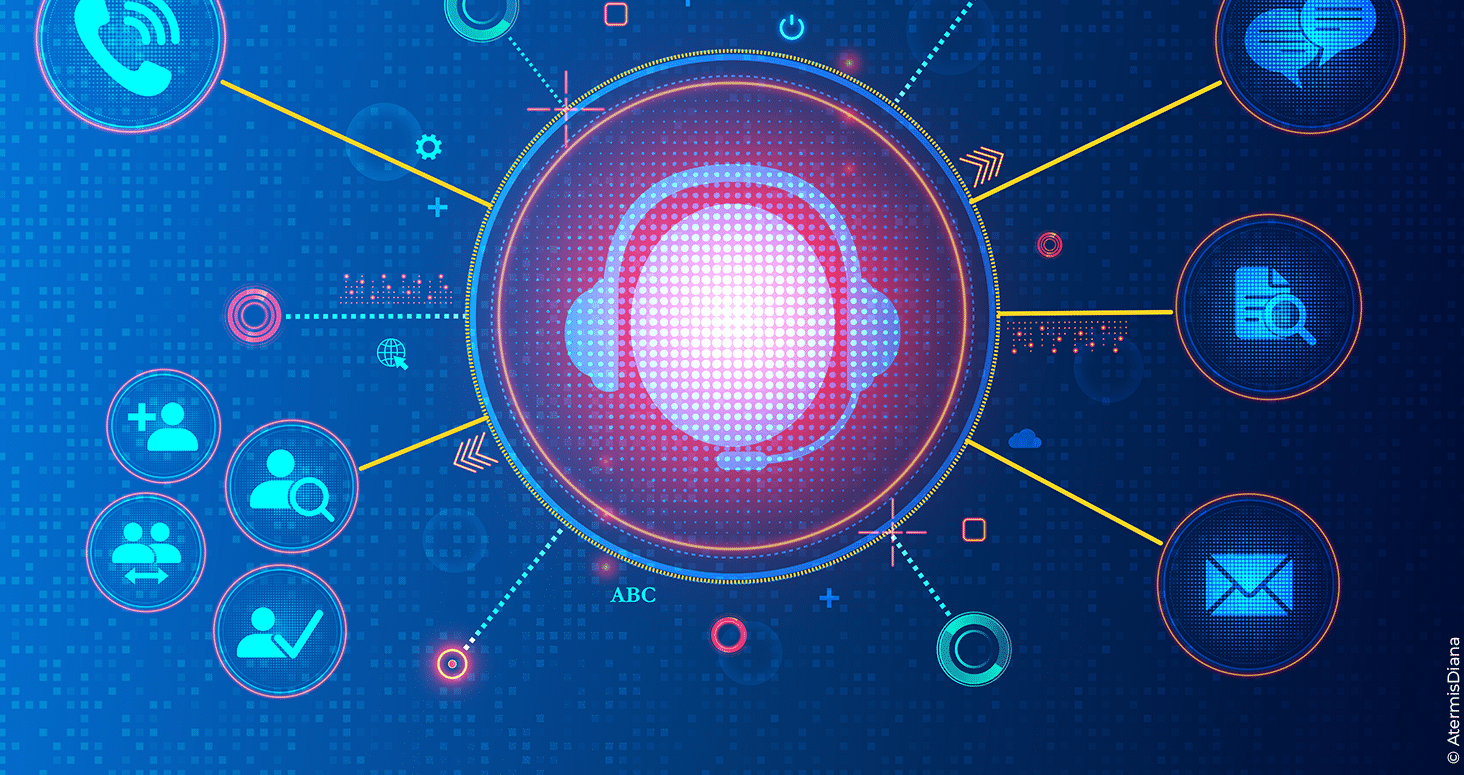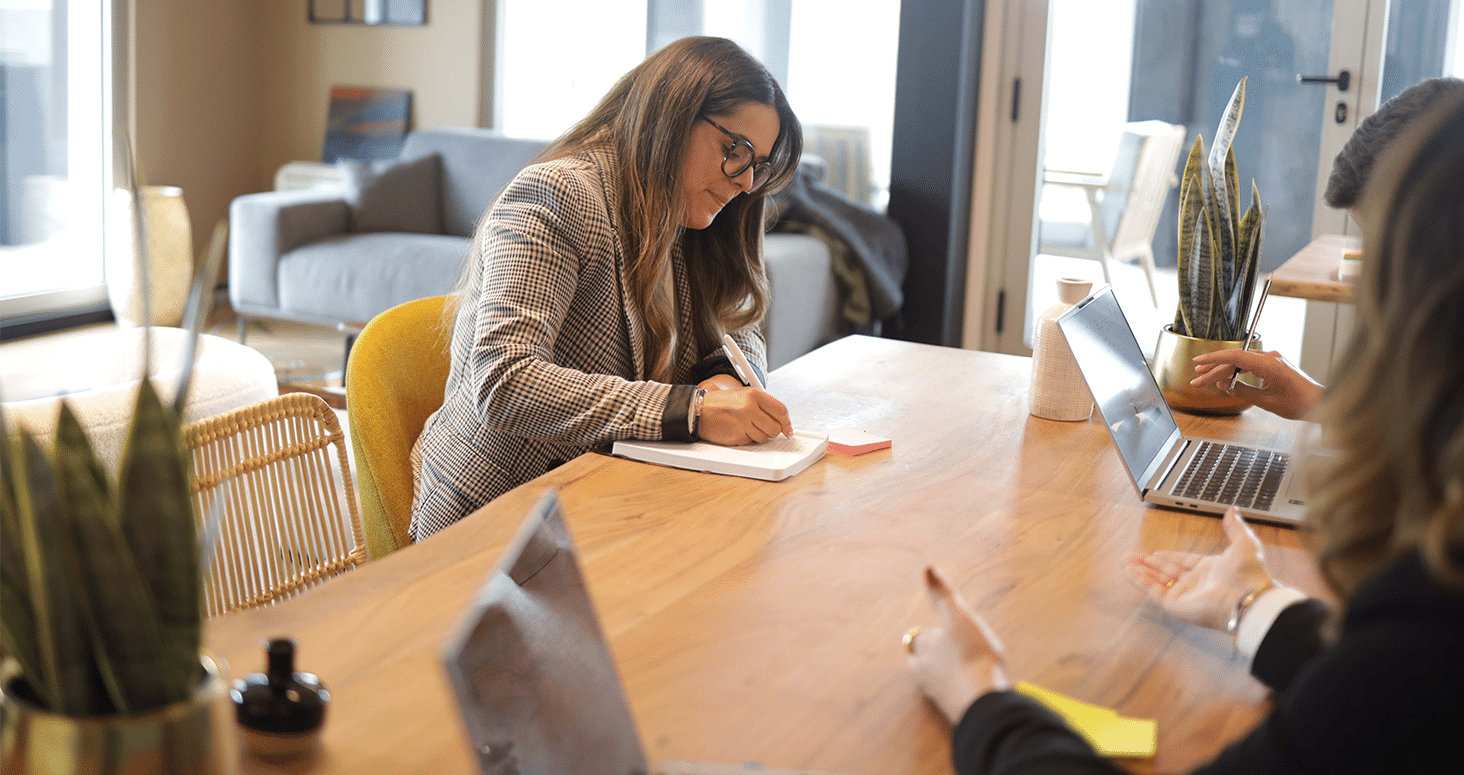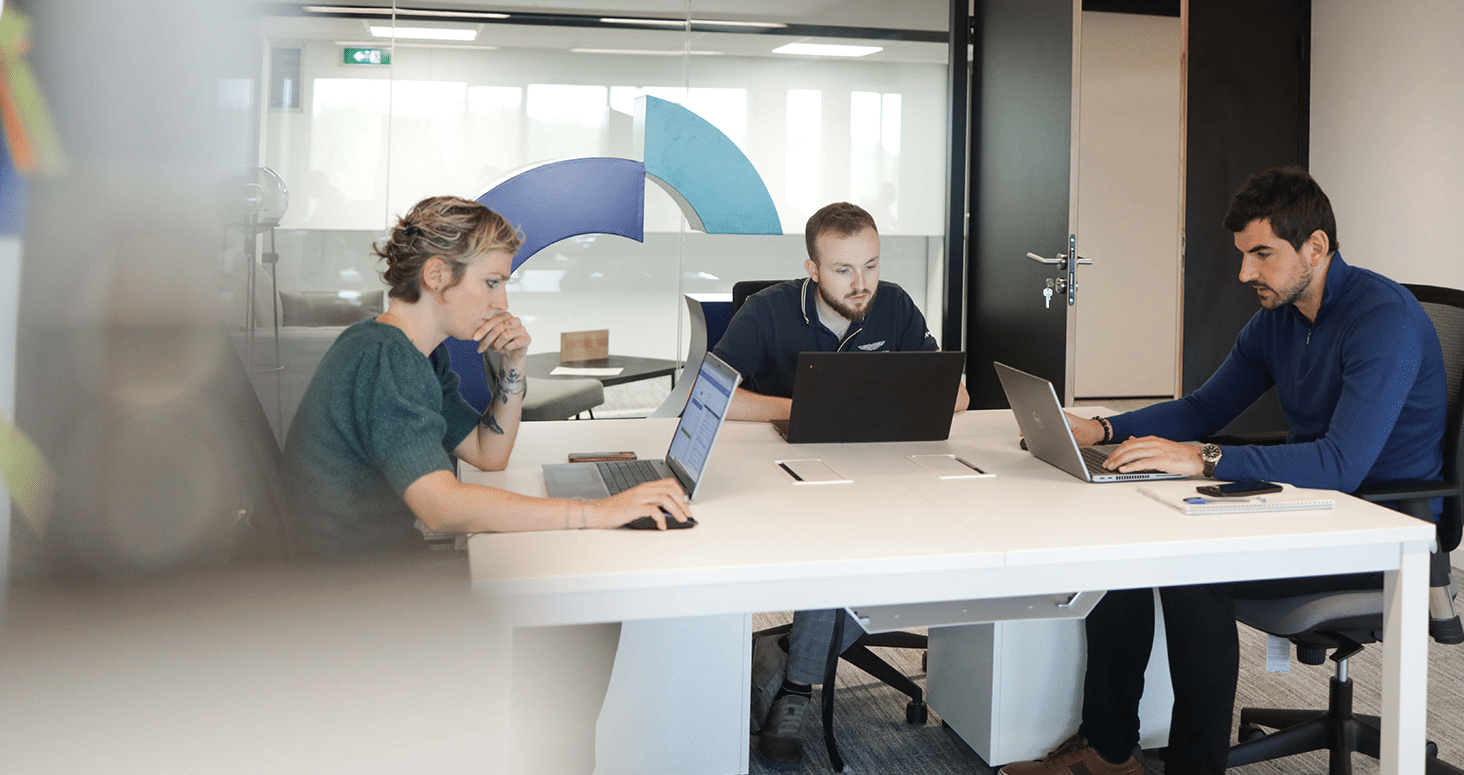Depuis son lancement en novembre 2022, le phénomène ChatGPT a été acclamé pour ses capacités impressionnantes en matière de traitement de langage naturel. Développé par OpenAI, l’un des leaders mondiaux en intelligence artificielle, ChatGPT utilise l’apprentissage automatique pour générer des réponses de qualité à partir de conversations humaines.
En parallèle, Microsoft a officialisé la sortie de Microsoft 365 Copilot le 16 mars 2023, par la firme de Redmond. Il s’agit d’un assistant IA basé sur le modèle de langage GPT-4 d’OpenAI et intégré à la suite d’applications Office, dont Word, Excel, PowerPoint, Outlook ou encore Teams.
La collaboration entre ChatGPT et Microsoft a récemment fait la une des journaux. Microsoft a annoncé son intention d’investir 1 milliard de dollars dans OpenAI pour développer une nouvelle génération de technologies de l’IA au profit de Microsoft 365 Copilot.
A l’heure où nous écrivons cet article, aucune date de sortie officielle n’a été communiquée par Microsoft. Vous l’aurez compris, toute la communauté Microsoft du monde entier attend la sortie de Microsoft 365 Copilot avec grande impatience !
Alors chez Qim info, nous avons décidé de prendre un peu d’avance sur Copilot et d’indiquer dans cet article quelles sont les possibilités pour intégrer ChatGPT dans Microsoft Teams via Power Automate.
Mais ChatGPT, c'est quoi ?
Avant de rentrer dans le vif du sujet, remettons-nous dans le contexte et voyons d’abord ce qu’est ChatGPT :
- Un chatbot basé sur l’IA, développé par OpenAI, et pouvant répondre à n’importe quelle question.
- Un chatbot capable de comprendre le langage humain naturel et de générer des textes écrits d’une grande précision.
- Il s’agit de la dernière évolution d’IA génératrice de texte.
- GPT pour Generative Pre-Trained Transformer, est un modèle de langage entraîné sur une grande base de données
Autre chose à savoir :
- ChatGPT n’est pas connecté à internet
- La version actuelle la plus répandue et gratuite est basée sur GPT-3, ses connaissances s’arrête en 2021. Mais celle qui propulsera Microsoft 365 Copilot est ChatGTP-4, la dernière version sortie le 14 mars dernier.
Quel intérêt ?
ChatGPT est perçu comme un assistant personnel pouvant réellement nous aider dans nos tâches quotidiennes grâce à:
- Une compréhension pointue, non seulement du langage humain naturel, mais aussi des langages de développement informatique.
- Une capacité à résoudre des problèmes de développement : ChatGPT a la capacité de comprendre et produire du code, mais également à le déboguer.
- La recherche d’informations,
ex : aide à l’implémentation d’une solution - Une aide à la rédaction (articles, lettres, offres, …)
ChatGPT n’est pas réservé uniquement aux développeurs ou au métier de l’IT, mais peut aussi apporter de l’aide aux différents corps de métiers au sein d’une entreprise (commercial, RH, Finance, …).
ChatGPT dans Microsoft 365
ChatGPT sera donc intégré à la suite d’applications Office, (Word, Excel, PowerPoint, Outlook et Teams) grâce à Copilot. Aujourd’hui, nous n’avons pas de liste exhaustive des fonctionnalités qu’offrira Copilot. Néanmoins Microsoft a annoncé que l’assistant ChatGPT sera intégré dans la suite d’applications Power Platform. Nous pouvons donc imaginer des applications pour automatiser les tâches répétitives, créer des chatbots et passer d’une idée à une application fonctionnelle en un temps record.
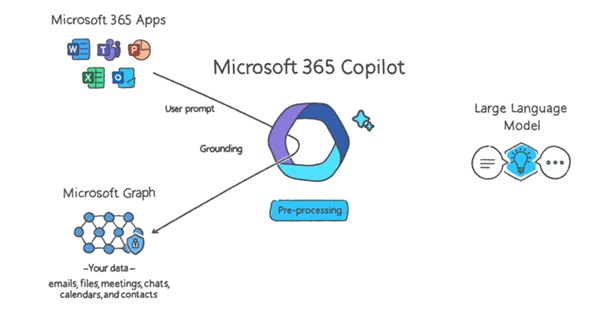
ChatGPT dans Teams
Nous arrivons donc au cœur de notre sujet : Comment intégrer ChatGPT dans Teams ?
La réponse à cette question n’est pas unique et des solutions plus ou moins complexes peuvent y répondre.
Pour notre part, nous allons utiliser Power Automate pour créer un flux depuis une discussion Teams. Ce flux va interroger l’API ChatGPT pour ensuite récupérer la réponse et la réinjecter dans la discussion initiale.
Nous pouvons ainsi imaginer un membre virtuel (ChatGPT) dans une équipe de développeur qui collabore depuis la plateforme Teams. Grâce à un mot déclencheur, par exemple : « Hey ChatGPT ! », chaque membre de l’équipe peut à tout moment poser sa question dans le fil de la discussion Teams et recevoir instantanément la réponse et/ou la résolution d’un problème lié à un bout de code.
Allons-y pour l'implémentation !
Avant toute chose, vous devez créer une nouvelle équipe Teams ou utiliser une équipe déjà existante, puis créer un compte sur Openai.com.
Etape 1 : Créez une nouvelle équipe dans Teams.
Dans cet exemple nous allons choisir POC ChatGPT comme nom de l’équipe, que nous utiliserons dans le canal General. Vous pouvez créer un canal spécifique si vous le souhaitez.
Etape 2 : Générez une nouvelle API Key sur le site openai.com
- Ouvrez le lien www.openai.com
- Créez un compte
- Allez dans « Personal » puis dans « View » API Keys
- Cliquez sur Create new secret key
- Copie le Secret Key qui sera utilisé plus tard dans Power Automate
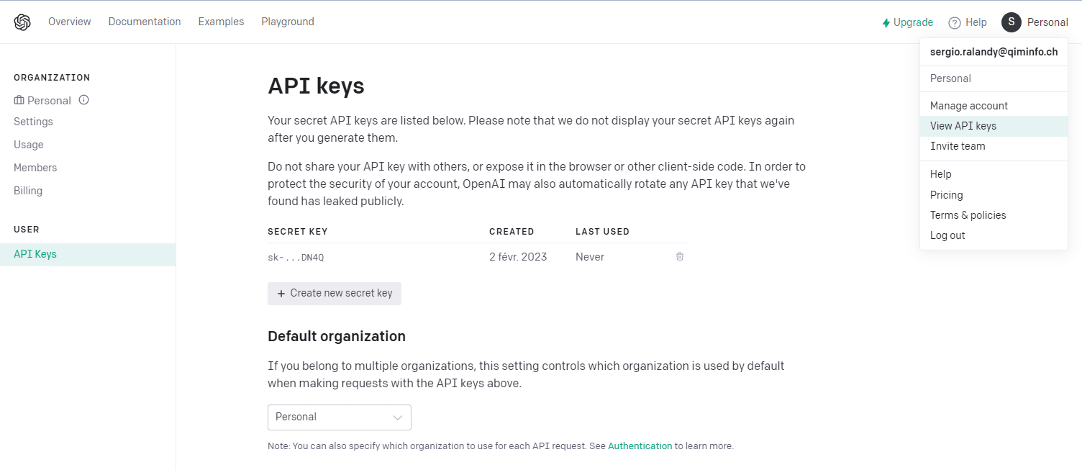
Etape 3 : Créez un nouveau flux de travail dans Power Automate
- Créez un « Automated cloud flow »
- Nommez votre flux de travail
- Choisissez Microsoft Teams comme déclencheur du flux : When Keywords are mentioned
- Créez le flux

Etape 4 : Mettez en place un flux de travail
- Remplissez les champs tel que sur la capture d’écran
- Le Keywords to search for sera le mot-clé qui déclenchera la requête vers ChatGPT
- Cliquez ensuite sur «New step »
- Choisissez le connecteur Microsoft Teams
- Choisissez l’action Get message details
- Ajoutez Message ID dans le champ Message
- Remplissez les champs comme ci-dessous
- Pour le dernier champs Parent message ID, choisissez Reply to message ID
- Cliquez sur « Add an action »
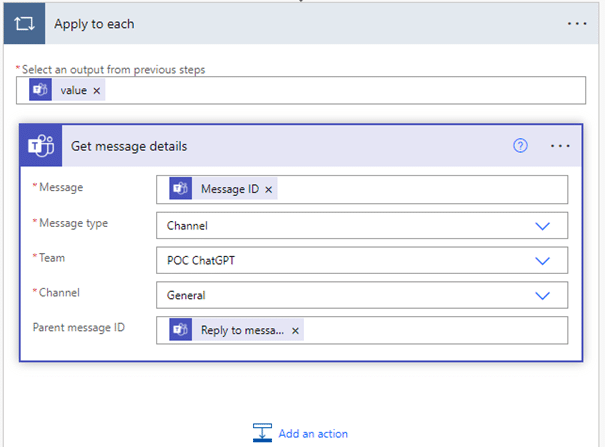
- Configurez la requête :
- Choisissez une action HTTP
- Remplissez les champs avec les informations suivantes :
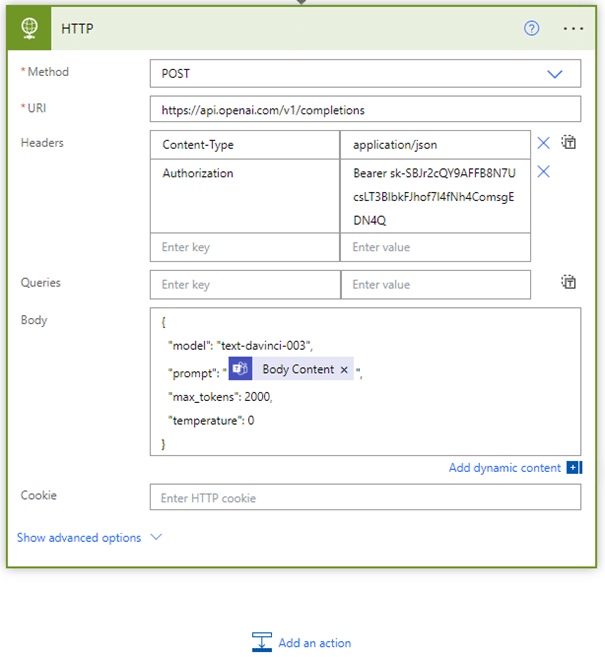
https://api.openai.com/v1/completions
« Content-Type: application/json »
« Authorization: Bearer YOUR_API_KEY«
{
« model »: « text-davinci-003 »,
« prompt »: « BODY CONTENT« ,
« temperature »: 0,
« max_tokens »: 2000
}
- Pour finir, créez un nouveau connecteur Ms Teams
- Puis créez une nouvelle action Reply with a message in a channel
- Remplissez les champs comme sur la capture d’écran
- Pour le dernier champ Message, insérez l’expression suivante :
body(‘HTTP‘)[‘choices’][0]?[‘text’]
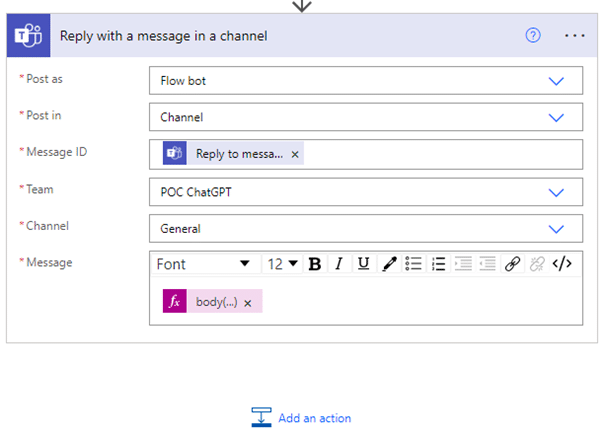
Etape 5 : sauvegardez et testez.
Conclusion
Cette intégration de ChatGPT dans Teams est l’une des solutions pouvant être implémentée et fonctionnelle au sein de n’importe quelle organisation, à condition de disposer des licences M365 adéquates. Le futur M365 Copilot intégrera nativement le ChatGPT-4 dans Teams, avec de nombreuses fonctionnalités prévues pour les réunions virtuelles. Mais reste à savoir si, comme nous venons de le voir, Copilot proposera cette fonctionnalité d’assistance virtuelle intégrée dans une équipe Teams !